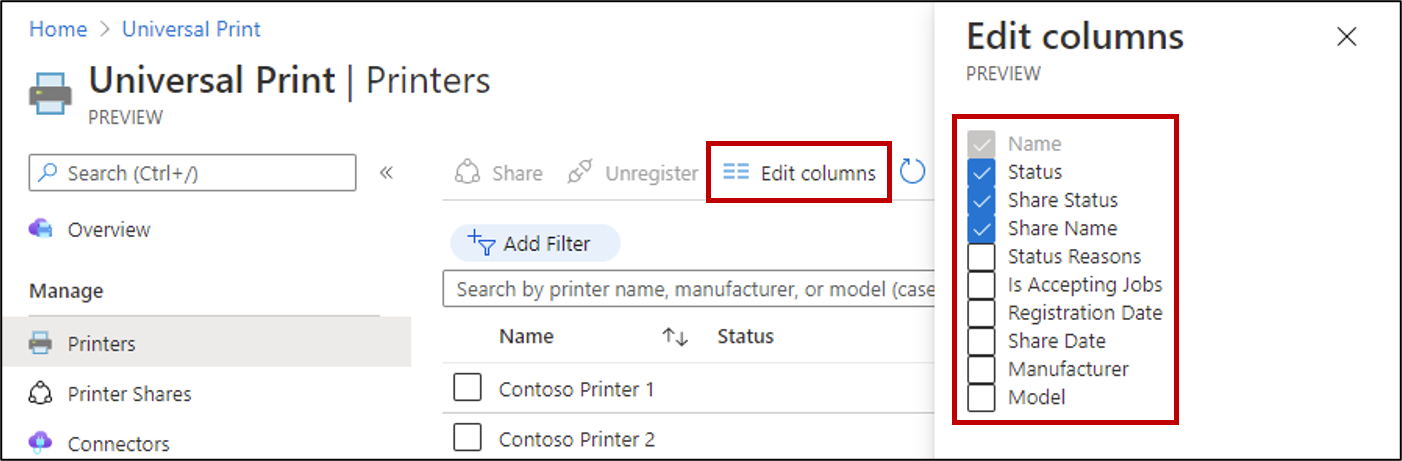Примечание
Для доступа к этой странице требуется авторизация. Вы можете попробовать войти или изменить каталоги.
Для доступа к этой странице требуется авторизация. Вы можете попробовать изменить каталоги.
Универсальная печать организована в несколько основных разделов, которые помогают отслеживать и настраивать инфраструктуру печати:
- Принтеры — просмотр, управление и мониторинг состояния принтеров и заданий печати
- Общие папки принтера — общий доступ к принтерам и управление существующими общими папками принтера
- Соединители — просмотр соединителей и управление ими
- Использование и отчеты — скачивание ежемесячных отчетов, показывающих использование печати для пользователей и принтеров
- Параметры. Настройка параметров на уровне клиента, таких как преобразование документов и поддержка macOS.
- Диагностика и решение проблем — руководства по самообслуживанию для устранения неполадок и устранения проблем, с которыми может столкнуться ваша организация.
- Поддержка — ссылки на ресурсы, которые можно использовать для запроса поддержки и обмена отзывами
Получите все, что делает
Нужно выполнить определенную задачу? Щелкните ссылку ниже, чтобы прочитать пошаговые инструкции для каждого из них:
- Регистрация и отмена регистрации принтеров по мере развития парка принтеров
- Настройка параметров принтера, таких как расположение, значения по умолчанию и способ выпуска заданий печати
- Совместное использование принтеров с пользователями или группами
- Простое замена старых или неработаемых принтеров с помощью
swap printer - Включение поддержки преобразования документов или macOS путем настройки параметров на уровне клиента
- Просмотр заданий печати и управление ими для просмотра журнала или устранения неполадок
- Просмотр использования печати для просмотра затрат и управления ими
- Делегирование администрирования для назначения точного доступа к управлению принтерами определенным администраторам
Быстро найти то, что вы ищете
Некоторые организации имеют сотни принтеров (и иногда тысячи!), что может привести к длинным спискам ресурсов, которым необходимо управлять. На портале универсальной печати есть некоторые механизмы фильтрации и сортировки, помогающие управлять хаосом. Универсальная печать поддерживает:
- Поиск по тексту
Все основные текстовые поля можно искать по тексту, чтобы быстро найти нужные вами поля. Используйте поле поиска в верхней части любого списка ресурсов.
Пример: поиск принтера путем ввода имени, производителя или модели. - Фильтрация по столбцу
Фильтрация списков ресурсов для отображения только элементов с указанными атрибутами. Нажмите кнопку "Добавить фильтр", чтобы настроить один или несколько фильтров.
Пример. Отображение только принтеров, совместно используемых путемShare Status == Printer Sharedдобавления фильтра.
- Сортировка по столбцам настраивает порядок списков ресурсов, выбрав, по каким столбцам нужно сортировать. Сортировка поддерживается для столбцов с индикатором сортировки:

Пример. Сортировка списка принтеров по состоянию на поиск принтеров, которым требуется внимание.
- Чтобы отсортировать по одному столбцу, щелкните его заголовок.
- Чтобы изменить порядок сортировки, щелкните заголовок столбца во второй раз.
- Чтобы сортировать по нескольким столбцам
Ctrl, удерживайте ключ и щелкните дополнительные заголовки столбцов.
Объедините один или несколько этих механизмов для дальнейшего уточнения поиска.
Дополнительные сведения о принтерах, общих ресурсах принтерах и соединителях
По умолчанию небольшое количество сведений отображается о принтерах, общих ресурсах и соединителях в списках ресурсов.
Чтобы включить дополнительные столбцы, щелкните "Изменить столбцы" над любым списком ресурсов, выберите отображаемые столбцы и нажмите кнопку "Применить".